win10安装64位的Office提示无法进行安装怎么办
更新时间:2022-03-17 11:37:00作者:mei
以前在win10电脑上安装了32位系统的Office,现在想要换成64位的Office。但是在安装的时候提示无法进行安装,需要先卸载以前的32位Office,出现这种情况怎么办呢?如何彻底卸载干净32位系统的Office呢?下面就一起来看操作的方法吧。
1、我们在安装64位系统的Office时,一直提示需要先卸载以前安装的32位Office。

2、这时我们可以依次点击“开始/运行”菜单项。
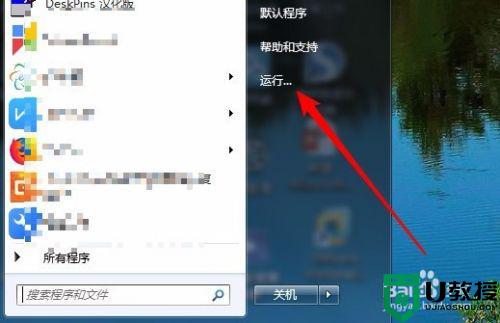
3、在打开的运行窗口中,输入命令regedit,然后点击确定按钮。
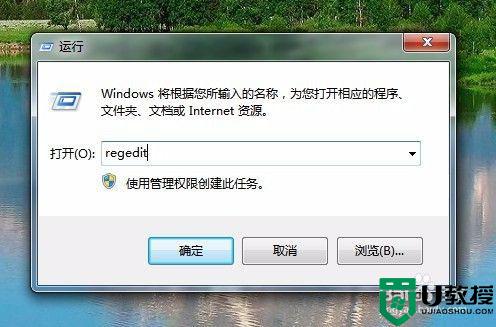
4、在打开的注册表编辑器窗口中,定位到HKEY_CLASSES_ROOTInstallerProducts注册表项。
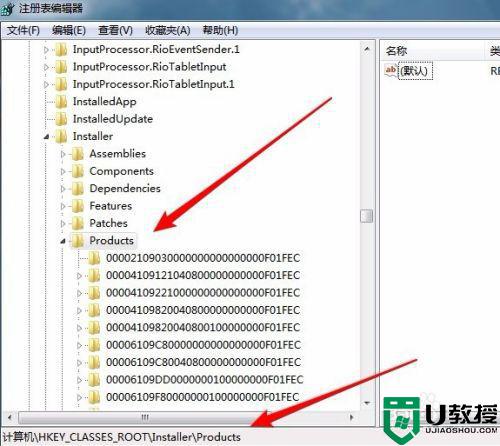
5、在展开的注册表项中,我们找到以00002开头的注册表项,右键点击该项,在弹出菜单中选择“删除”菜单项。
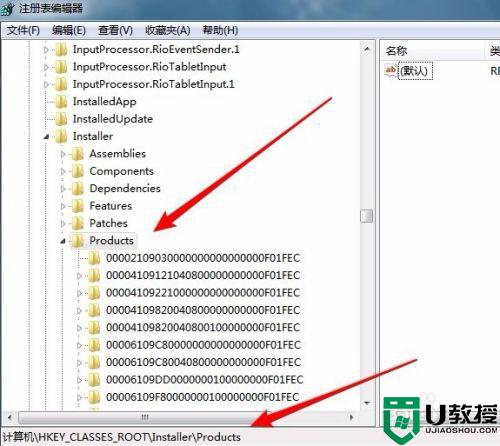
6、这时会弹出一个确认项删除的窗口,点击“是”按钮即可。另外我们再删除所有以000051开头的注册表项,重新启动计算机后,再安装64位的Office就不会提示错误 了。
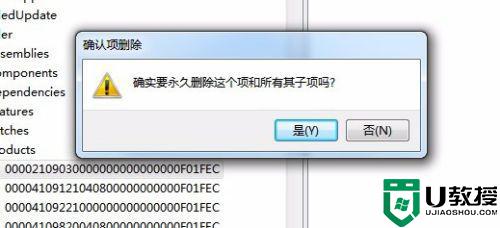
上文分享win10安装64位的Office提示无法进行安装的解决方法,希望此教程对大家操作电脑有所帮助。
win10安装64位的Office提示无法进行安装怎么办相关教程
- 错误1713安装程序无法安装 win10怎么回事 win10安装office提示1713错误如何处理
- win10无法安装ie提示已安装更新的怎么办
- windows10安装版64位下载地址 windows10原版安装版64位哪里下载比较好
- windou10怎么安装office办公软件 win10上怎么安装办公软件office
- win10 64位系统安装revit显示系统版本不支持怎么办
- win10安装icloud3.0显示无法安装什么原因 win10安装icloud3.0显示无法安装的解决技巧
- 64位win10系统安装版下载地址 64位win10系统安装版下载哪个网址好
- win10安装.net3.5提示0x80240438如何解决 win10安装.net3.5提示0x80240438的详细步骤
- win10 64位系统无法安装Net framework3.5如何解决
- acad2014在win10安装提示网络位置错误怎么办
- Win11如何替换dll文件 Win11替换dll文件的方法 系统之家
- Win10系统播放器无法正常运行怎么办 系统之家
- 李斌 蔚来手机进展顺利 一年内要换手机的用户可以等等 系统之家
- 数据显示特斯拉Cybertruck电动皮卡已预订超过160万辆 系统之家
- 小米智能生态新品预热 包括小米首款高性能桌面生产力产品 系统之家
- 微软建议索尼让第一方游戏首发加入 PS Plus 订阅库 从而与 XGP 竞争 系统之家
热门推荐
win10系统教程推荐
- 1 window10投屏步骤 windows10电脑如何投屏
- 2 Win10声音调节不了为什么 Win10无法调节声音的解决方案
- 3 怎样取消win10电脑开机密码 win10取消开机密码的方法步骤
- 4 win10关闭通知弹窗设置方法 win10怎么关闭弹窗通知
- 5 重装win10系统usb失灵怎么办 win10系统重装后usb失灵修复方法
- 6 win10免驱无线网卡无法识别怎么办 win10无法识别无线网卡免驱版处理方法
- 7 修复win10系统蓝屏提示system service exception错误方法
- 8 win10未分配磁盘合并设置方法 win10怎么把两个未分配磁盘合并
- 9 如何提高cf的fps值win10 win10 cf的fps低怎么办
- 10 win10锁屏不显示时间怎么办 win10锁屏没有显示时间处理方法

